仕事でGmailを使っています。
独自ドメインのメールも持っていて、
以前は独自ドメインの方がちゃんとしてる印象がありました。
今はそういう見方も薄れ、「@〇〇〇〇.com」の部分をみんなが知っているメールの方が便利な気がするので。
変な時間にメールを送る弊害
以前は早朝にメールチェックをしていたので、早朝に返信もしていました。
LINEやMessengerだと、深夜・早朝に送るのがはばかられますが、
メールなら相手のタイミングで読むのでいいかなと思っていたんですね。
ところが、相手からの返信に、「朝早いんですね」「早くからありがとう」など
の文言があることが多く、やっぱり受け取った相手も受信時間を見て気遣ってしまうのだなと。
また、ふと夜や休日に思い立ってメールを書いてしまった場合に、
相手から「この事務所は夜や休日も仕事してるのか」と思われてしまうのも避けたいです。
急ぎの場合を除けば、
メールは自然なタイミングに来たほうが、出す方も貰う方もわかりやすい。
そこで、Gmailの予約送信が役立っています。
パソコンで予約送信する流れ
予約送信は、作成したメールを指示した日時に出せる機能です。
まず、いつも通りにメールを書きます。
書き終わったら、メールの左下の「送信」ボタンの右の「△」を押します。

すぐ上に「送信日時を設定」と出てくるので、押します。
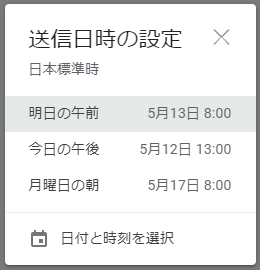
すると、よく指定される「朝8時/午後1時/来週月曜の朝8時」の選択肢が出てきます。
これで良ければ、3つから選びます。
これ以外の時間に送信したい場合には、下の「日付と時刻を選択」を押します。
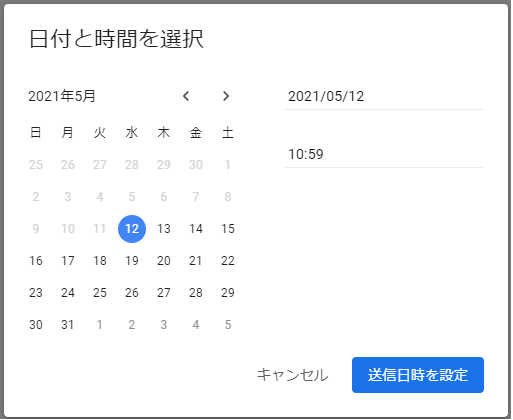
日付と時間を入力する画面が出てきます。
これに好きな日と時間を入れて、右下の「返信日時を設定」を押します。
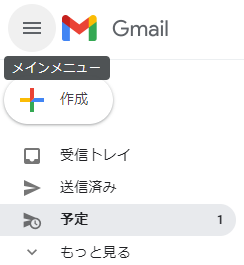
メニューの「予定」というトレイにメールが入りました。
これで、時間になると自動的にメールを送信してくれます。
もちろん、時間の変更や削除もできます。
スマホのアプリからする場合も、
送信ボタン(紙飛行機のマーク)の、右側のメニューボタン(点が縦に3つ並んでるやつ)から
同じ操作ができますよ。
過去からのメールみたいなこともできる
このメールの予約送信機能は、先の日付を指定できます。
大事な予定の前や、1年後に指定して、リマインドのようにも活用できます。
確認したら、50年後まで予約が可能でした。
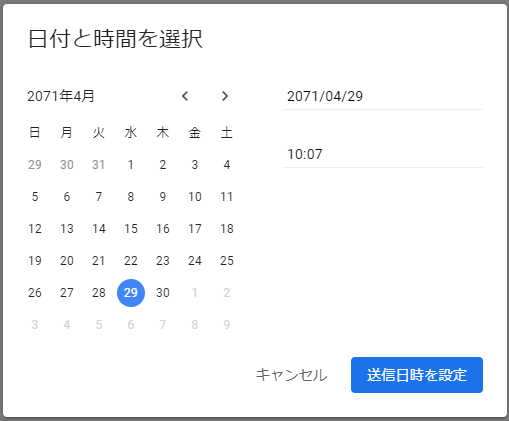
その頃「メールというもの」が世界に残っているかわかりませんが。
ただ、アカウントさえ残っていれば、本人がいなくなっても予約メールは送信されるので、
ドラマで亡くなったひとからメールが来たというのは、これかと思いました。
例えば結婚した日にメールを書いて、1年後の結婚記念日に届くようにするとか、
たのしい使い道はいろいろありそうですね。



